Приложение ToonMe — мультяшный фоторедактор — «Шикарная возможность разнообразить свои фото и разжиться мультяшной аватаркой) ToonMe — необычные эффекты на любой вкус»
ToonMe — это один из редких случаев, когда приложение я скачала спонтанно, не с какой-то конкретной целью, а чисто поиграться. И ничего особенного не ждала, думая, что надолго на устройстве этот фоторедактор всё равно не задержится. Однако, немного попользовавшись, раздумала удалять забавную штучку — даже наоборот, решила разжиться полной версией.
Наименование: ToonMe — мультяшный фоторедактор
Разработчик: Linerock Investments LTD
Категория: фотография
Русский интерфейс: да
Поддерживаемые платформы: Android
Требуемая версия Android: 5.0 и выше
Возрастные ограничения: нет
Платный контент: да
Покупки в приложении: 4,99–19,99 долларов за товар
Бесплатная версия: да
Реклама в бесплатной версии
: да Описание: «Как насчет того, чтобы быстро сделать мультяшные фото из своих селфи?
Вы можете автоматически перерисовать свой портрет в мультяшном или векторном стиле, используя магию искусственного интеллекта в ToonMe.То, на что раньше уходило несколько дней и что можно было заказать только у профессионалов, теперь доступно всего одним нажатием, что делает вас цифровым художником.
Внутри вы найдете:
— создатель мультфильмов в полный рост;
— шаблоны векторных портретов;
— множество простых макетов и сложных дизайнов.
Итак, вы готовы использовать свою недавно добавленную аватарку? Давайте начнём!»
♦ Интерфейс приложения
Как и большинство других приложений для Android, устанавливается мультяшный фоторедактор из Плеймаркета. Сам по себе он бесплатный, однако некоторые эффекты пользователю предлагается купить за денежку. Кроме того, на обработанные фото накладывается вотермарка ToonMe, а рекламу можно лицезреть практически после каждого действия. В принципе, сначала всё это не казалось критичным — ну вотермарка и вотермарка, пусть будет, ну перетерплю несколько секунд рекламы, не проблема — но постепенно начало напрягать. Поэтому было решено отыскать PRO-версию, безо всяких там заморочек.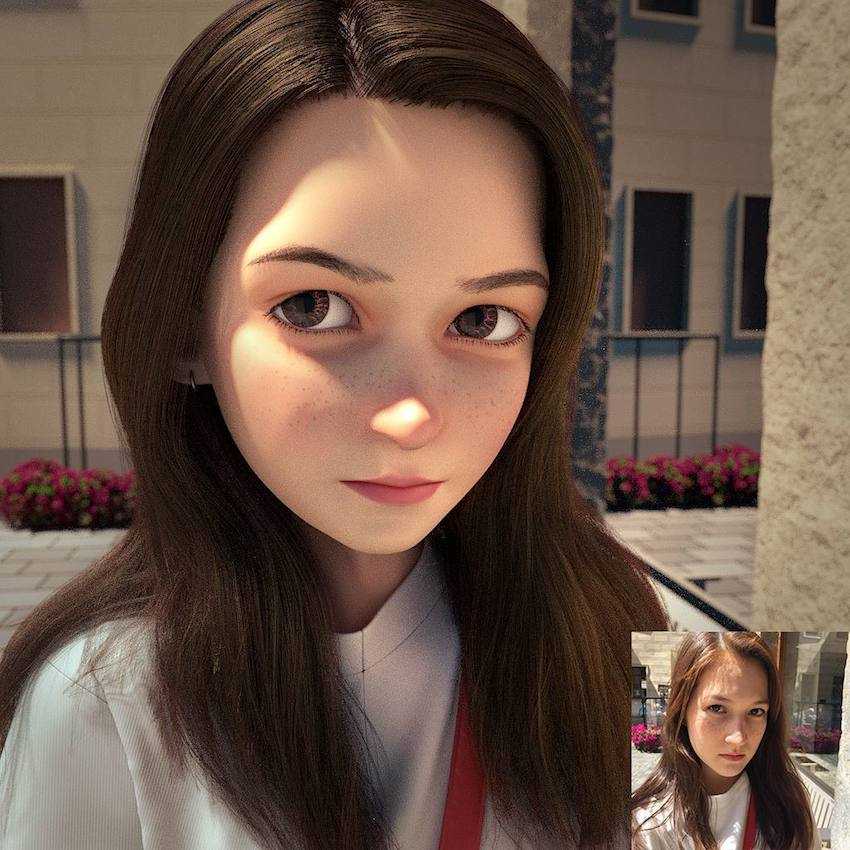
После установки и запуска редактора на экране появляется заставка — надписи призывают поскорее опробовать функции приложения. Кстати, если выбрать фото прямо отсюда, оно будет обработано случайным образом.
Эффекты располагаются на вкладке Toon Effects, и их так много, что глаза просто разбегаются. Даже в бесплатной версии.
Разделены эффекты на две категории: «Лучшие» и «Тренды». Выбор богатейший и там, и там — залипнуть на просмотре можно реально надолго. Причём доступна ещё и анимация — всякие движущиеся светяшки-блестяшки, способные превратить обычную фотографию в GIF. Одни эффекты вносят в исходник незначительные коррективы, другие могут изменить его до неузнаваемости — ниже я покажу такие примеры. В общем, даже самому взыскательному пользователю найдётся, где разгуляться.
На вкладке PRO ничего любопытного: если версия бесплатная, там, насколько помню, предлагается разблокировать все возможности, если полная — показывается примерно такая же заставка, как и на главном экране.
Настройками редактор тоже не балует — нажатие на три полосы в верхнем углу экрана позволит разве что ознакомиться с политикой конфиденциальности, написать сообщение разработчикам, использовать промокод или восстановить покупки в приложении. А, ну ещё оценить ToonMe или рассказать о нём друзьям, поделившись в соцсетях. Хотя в конкретном случае это не недостаток — настраивать-то особо и нечего, расчёт на то, чтобы пользователь мог видоизменить фото всего за пару нажатий. А разобраться в самом интерфейсе сможет даже маленький ребёнок, ибо всё максимально просто, доступно и понятно. Меня это вполне устраивает, никаких вопросов и нареканий.
♦ Ожидания и впечатления ♦
Повторюсь — ToonMe я скачала чисто для баловства, не надеясь, что он и впрямь окажется стоящим. Ибо уже успела опробовать несколько редакторов такого типа, и все они разочаровали — заманчивые описания в Google Play мало соответствовали реальности, ни одно из приложений не задерживалось на устройстве дольше получаса.
Однако нужно обратить внимание на один нюанс: ToonMe способен нормально работать только со снимками, на которых хорошо видно человеческое лицо. Несколько раз я пыталась обработать фото своей собаки (и, честно говоря, даже подумывала использовать его в отзыве, ибо собака, как ни крути, фотогеничнее меня), но редактор упорно выдавал ошибку, утверждая, что ничего не может распознать. Ну на нет и суда нет, как говорится. Буду над своим издеваться.
Итак, фото для примера — обычное бытовое селфи на фронтальную камеру, без применения каких-либо фильтров.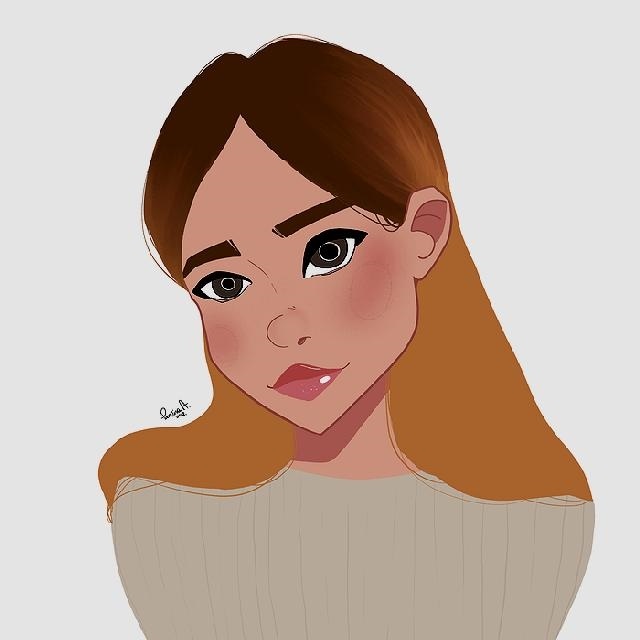
исходное фото
Первым делом нужно выбрать эффект, который будет применён к фотографии. Вот, например, мне приглянулась миленькая девочка с котиком. Тапаю по изображению, открывая окно выбора снимка для обработки.
Кстати, на скриншоте видно, что приложение позволяет использовать не только фото из галереи, но и лица знаменитостей — для этого нужно ввести имя известного человека в соответствующее поле на вкладке «Звёзды». Редактор даже предлагает варианты — вероятно, самые популярные запросы пользователей. Но издеваться в отзыве над чужим снимком я всё-таки считаю некорректным.
Перейдя на вкладку «Лица», выбираю в галерее исходник.
При желании его можно обрезать необходимым образом, повернуть или отразить, но ничего из этого мне не нужно, поэтому просто жму на зелёную кнопку и дожидаюсь результата.
Обрабатывается фото быстро, в считанные секунды. На выходе получается вот таким.
Ну… не совсем то, на что я рассчитывала, конечно, но сойдёт. Поэкспериментирую ещё — скажем, выберу вот такую уютную картинку.
Однако на этот раз дополню результат анимацией — например, добавлю блёсток на волосы. Сделать это можно, тапнув по зелёному плюсику в углу обработанной фотографии и выбрав в появившемся списке первый пункт. Эффекты здесь, опять-таки, на любой вкус. Выбираю один из них и получаю следующее.
Жаль, движения блестящих частиц на скриншоте не видно — это и правда интересно. Итог такой обработки сохраняется как GIF и выглядит куда более впечатляющим. Для сохранения понравившегося результата следует нажать на точки в верхнем углу экрана. Также есть возможность поделиться фотографией прямо из окна редактора.
Помимо анимации, имеется в приложении вкладка «Стили и эффекты» — она позволяет добавить снимку выразительности. ..
..
…дополнить его атмосферными деталями…
…сделать чем-то вроде картины…
…или видоизменить ещё каким-либо интересным образом.
хороший вопрос, кстати, да)
А, ну и усики пририсовать, конечно. Великое искусство без усиков не обходится, знаете ли.
При желании можно ещё и собственноручно написать что-нибудь на обработанной фотографии — для этого в ToonMe предусмотрен целый набор шрифтов. Цвет, размер, стиль — всё выбирается вручную.
Помимо прочего, редактор позволяет выделить нужную часть изображения и удалить с него фон. Мне эта функция пока не пригождалась, но на заметку её взяла — очень полезная вещь, здорово может выручить.
С помощью ToonMe действительно можно экспериментировать вволю, и большая часть экспериментов получается удачной (или, по крайней мере, забавной). Любопытно, например, увидеть себя персонажем, сошедшим со страниц комикса.
Довольно необычно выглядит и чёрно-белое фото с разнообразными надписями на фоне — вызывает ассоциации с газетами из волшебного мира «Гарри Поттера».
Некоторые эффекты подходят не для всех снимков — к примеру, красная маска, добавленная на лицо, явно не сочетается с той, которая на нём уже имеется.
Бывают и вовсе странные варианты. Вот это, в частности, я вообще не знаю, как комментировать. И сильно подозреваю, что оно не изменяется, никак не подстраивается под внешность человека — то есть, на фотографию просто вставляется кукольная голова. Сходства с оригиналом ноль.
Но максимально неузнаваемым получился всё же не этот снимок. И вот реально интересно — каким образом, имея такой исходник (напоминаю, все эффекты я показываю на одном и том же фото), можно получить на выходе нечто подобное?.. Этот результат не просто заскринила — сохранила в галерею, на память. Может, для какой-нибудь аватарки и сгодится. Надписи добавила сама, для пущей атмосферности.
Надписи добавила сама, для пущей атмосферности.
В общем, играться с мультяшным фоторедактором вполне себе весело и увлекательно. А самое главное — делается всё это быстро, без малейших усилий со стороны пользователя. Подозрительных разрешений ToonMe не требует — претензии можно предъявить разве что к показу постоянных уведомлений, но функция легко отключается в настройках — трафика потребляет немного, работу телефона не тормозит. На Xiaomi Redmi 8 работает стабильно, без глюков, сбоев и подвисаний.
Ах да — при сохранении обработанных фото они по умолчанию попадают в память устройства, в папку, созданную самим редактором. Изменить папку сохранения, судя по всему, нельзя.
И подводя итог:
➕ лаконичный и максимально удобный интерфейс;
➕ лёгкая и быстрая обработка;
➕ огромное количество разнообразных эффектов;
➕ возможность поделиться результатом прямо из приложения.
В общем, мультяшный фоторедактор ToonMe обосновался на устройстве так же прочно, как и любимый InShot. Конечно, назначение у этих приложений немного разное, но уверена, что первое пригодится мне ничуть не меньше второго. Очень советую попробовать. Пять баллов из возможных пяти.
Конечно, назначение у этих приложений немного разное, но уверена, что первое пригодится мне ничуть не меньше второго. Очень советую попробовать. Пять баллов из возможных пяти.
По поводу фото… В каком редакторе зделано это фото?
Мультяшная фотография. Как сделать фото мультяшным?
С помощью каких программ и сервисов в интернете можно сделать из фото мультяшный рисунок?
Ксарфакс1
Сделать фото мультяшным
Если вам нужно превратить обычную фотографию в мультяшную, то можно пойти несколькими путями.
Самый простой вариант – это воспользоваться специальными онлайн сервисами в Интернете, а также некоторыми программами, позволяющими обрабатывать фото путём нажатия нескольких кнопок.
В качестве примера напишу о нескольких подобных приложениях.
1) Редактор Meitu (для мобильных устройств), его можно скачать бесплатно с официального сайта или в Google Store.
Данное приложение обладает целым рядом интересных функций, в частности там можно найти набор фильтров (“Ангел”, “Русалка”, “Сказочный” и т. п.), позволяющих изменить внешний облик.
п.), позволяющих изменить внешний облик.
Их можно найти в разделе “Hand-Drawn”.
В принципе, из такого многочисленного числа эффектов что-то приемлемое для себя подобрать можно.
2) Онлайн сервис Cartoon.Pho.to.
Здесь достаточно выбрать фотографию (с компьютера / фейсбук / ссылка), а затем указать подходящие вам настройки мультяшных эффектов.
Вот один из примеров (взял фото, предложенное на самом сайте):
Обработанную фотографию можно легко скачать на свой компьютер, также картинкой можно поделиться в соц. сетях.
Единственное, что все эти эффекты подходят не для всех фотографий – иногда результат выглядит, мягко говоря, не очень.
3) Приложение Prisma.
С его помощью можно создать довольно необычные изображения с помощью многочисленных фильтров (очень много художественных эффектов), при этом обработка производится на основе нейронной сети.
Интерфейс довольно простой и интуитивно понятный, кроме того имеется возможность добавления новых фильтров.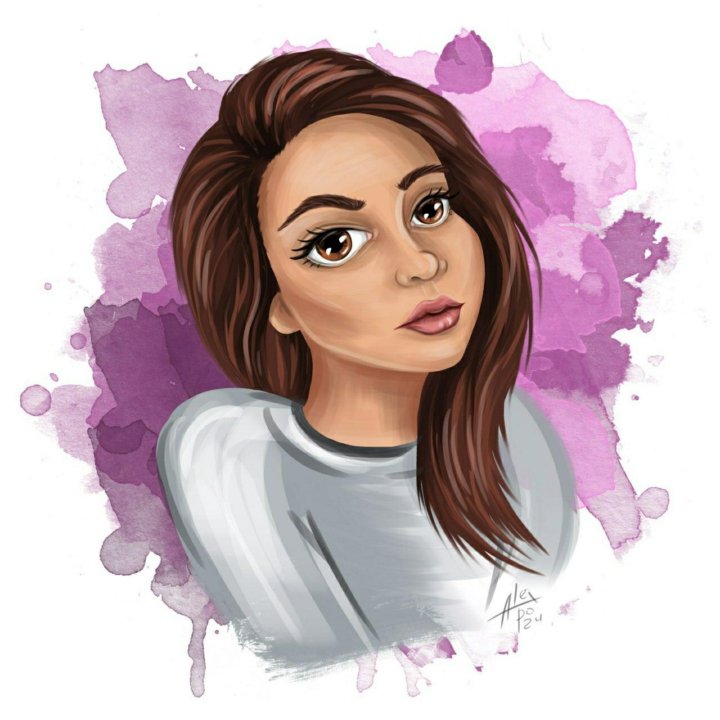
Если же вам хочется привнести в работу элементы своего творчества, то в этом случае обязательно стоит познакомиться с принципами создания мультяшных эффектов в профессиональных программах для работы с растровыми изображениями.
В частности – Adobe Photoshop.
Сейчас в сети можно найти ряд уроков, показывающих, как сделать в Фотошопе из фото мультяшную картинку или аватар поэтапно.
Например, мне очень понравился вот этот довольно подробный видеоурок по созданию мультяшного эффекта.
Ксарфакс3
Всего 3 ответа.
Как передарить купленные в вк стикеры другому человеку?
Я собирался подарить другу стикеры, но вк отправил их мне, лол. Нинаю, чо делат
т. е., типа, вместо подарка другу я сделал подарок себе
ЛЯ, КАК ?Guest7
Купить ещё один набор и отправить другу, стоит копейки…
Гость4
Всего 1 ответ.
По поводу фото… В каком редакторе зделано это фото?
sadsa sadsad1сотня программ в которых можно Зделать такое фото.
Александр К.5
Всего 4 ответа.
Покажите самую крутую фотографию, которую вы когда-либо делали?
Анонимный пользователь33Однажды ночью мне было не уснуть, я взглянула в окно и увидела это. Сами понимаете, в первые секунды я была уверена, что это НЕ лёд. После 20 минут поисков удачного ракурса и кучи смазанных фотографий (как-никак, в темноте снималось, а пока еще выставишь все нужные настройки – утро наступит) мне всё-таки удалось сделать этот кадр. И мне еще повезло – после того, как я наконец сфотографировала, льдинки начали таять.
Алиса Лейтес220
Всего 122 ответа.
Как сделать разрешение фотографии 450 dpi?
Гость-1Когда я подавала документы на загранпаспорт через портал госуслуги, столкнулась с тем что нужно загрузить фотографию размером 35х45 мм, с разрешением в 450 dpi. Я сделала это следующим образом, в принципе можно сделать в любом графическом редакторе, но на примере фотошопа это было сделано вот так:
Я сделала это следующим образом, в принципе можно сделать в любом графическом редакторе, но на примере фотошопа это было сделано вот так:
Загрузила нужное фото, инструментом “обрезка” сделала нужное соотношение сторон (35 на 45), вверху нажимаем “Изображение”, далее “Размер изображения”, а там найдёте и точки, и миллиметры, и dpi. Выставляем нужные значения и нажимаем ОК.
Марина К.4
1. Открываем фотографию в графическом редакторе (PS).2. В окошке инфо см. ширину и высоту. Выделяем на глаз так что бы было близко к 35х45 мм, основноеместо на фотографии занимало лицо. Более 50%. Копируем выделение в новый документ.3. В новом документе выбираем вверху — Изображение — размер изображения 35мм (высота будет автоматически вычислена, пока её не трогаем) и разрешение 450 dpi. Нажимаем ОК.4. Теперь открываем размер холста и выставляем точную высоту, с правилом обрезки, т.е. обрезается нижняя часть. Нажимаем продолжить.5. Все готово. Осталось сохранить. Требования ФМС — от 200 до 500 кб за фотку.Иван В.6
Требования ФМС — от 200 до 500 кб за фотку.Иван В.6
Всего 3 ответа.
Вам также может понравиться
Лучшие приложения для создания аватарок на фото профиля
В социальных сетях часто можно увидеть трехмерный аватар в качестве фото профиля в стиле iPhone. Его также можно использовать во время разговора, чтобы придать динамичности чату, хотя его основное использование — использовать его в качестве прикрытия для Twitter, WhatsApp или Instagram. Для этого необходимо иметь приложения для создания аватарок.
Индекс
- 1 Аватары Facebook
- 2 Bitmoji
- 3 ZEPETO
- 4 Аватун — Создатель аватаров
- 5 Face Avatar Maker
- 6 Аватар Мейкер-3D
- 7 Создатель аватаров FACE2U
- 8 SuperMii — мультяшный аватар
- 9 Квадратный Аватар
- 10 Создатель забавных аватаров
- 11 Мой Идол Создатель Аватаров 3d
- 12 Face Cam | Аватар Face Emoji
Аватары Facebook
Да, крупнейшая в мире социальная сеть уже имеет функции превращения нашего лица в смайлики, называемые «Аватары». Фактически, мы можем настроить одежду и аксессуары, чтобы они отображались в любом посте, мессенджере или комментариях. Единственный минус в том, что можно использовать только в указанной социальной сети.
Фактически, мы можем настроить одежду и аксессуары, чтобы они отображались в любом посте, мессенджере или комментариях. Единственный минус в том, что можно использовать только в указанной социальной сети.
Разработчик: Мета Платформы, Инк.
Стоимость: Это Бесплатно
Bitmoji
Это один из более полные приложения для аватаров что есть на рынке. Это дает вам возможность создавать статические аватары, а также настраивать их для использования в социальных сетях. Сначала вам нужно будет выбрать между мужчиной и женщиной и выполнить селфи который будет служить ориентиром для вашего аватара. Оттуда осталось персонализировать его с помощью одежды и аксессуаров.
Bitmoji
Разработчик: Bitmoji
Стоимость: Это Бесплатно
ZEPETO
Позволяет дополнить свой аватар миллионами объектов.![]() От модной одежды, причесок и макияжа до сотрудничества с фирменными брендами. Исследуйте неограниченное количество карт, от виртуального класса до воображаемого мира. На самом деле, у нас дома можно устраивать вечеринки, хотя это онлайн.
От модной одежды, причесок и макияжа до сотрудничества с фирменными брендами. Исследуйте неограниченное количество карт, от виртуального класса до воображаемого мира. На самом деле, у нас дома можно устраивать вечеринки, хотя это онлайн.
Подпишитесь на наш Youtube-канал
ZEPETO
Разработчик: Корпорация Naver Z
Стоимость: Это Бесплатно
Аватун — Создатель аватаров
Пользовательские аватары могут быть более эффективными в социальных сетях, чем традиционные фотографии. Он не только создает уникальный и персонализированный мультфильм с вами, но также дает вам позволяет создавать собственные стикеры и смайлы. Кроме того, в нем есть инструменты для редактирования фотографий, позволяющие вставить ваш аватар в реальные фотографии.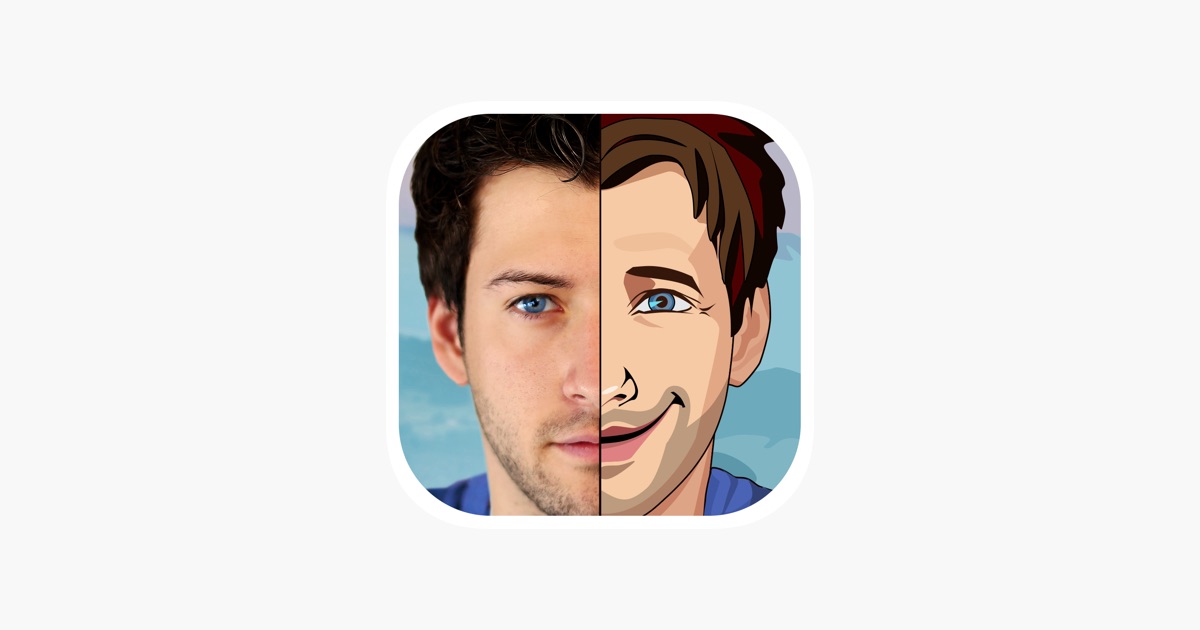
Аватун: создать аватар, эмодзи
Разработчик: Энерджой
Стоимость: Это Бесплатно
Face Avatar Maker
Face Avatar Maker, позволяет создать настоящий мультяшный аватар в профиле. Он имеет множество опций настройки, которые позволяют изменить его внешний вид, с более чем 10 тысячами типов мультфильмов для персонализации нашего аватара.
Face Avatar Maker
Разработчик: Прославлять
Стоимость: Это Бесплатно
Аватар Мейкер-3D
Еще одно приложение, которое позволяет создавать аватары в 3D, которые детально имитируют наше лицо с помощью встроенной камеры. В этом случае, мы можем сделать селфи и изобразите лицо приложения для создания аватара.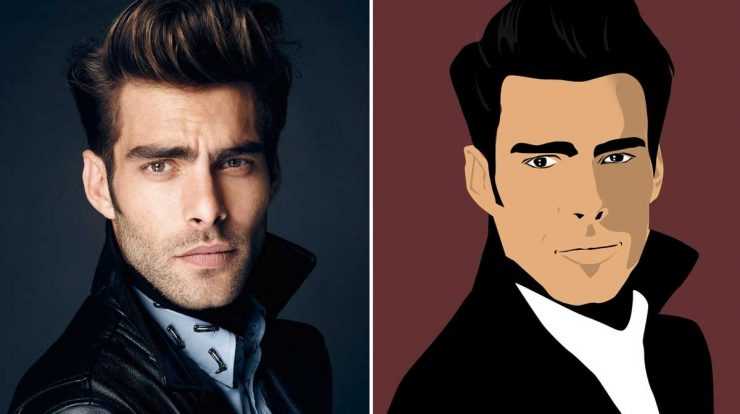 Затем у вас есть бесконечные возможности для настройки наряда, оснащения аксессуаров и даже настройки цвета глаз.
Затем у вас есть бесконечные возможности для настройки наряда, оснащения аксессуаров и даже настройки цвета глаз.
Аватар Maker-3D Создатель аватаров, стикер Face Emoji
Разработчик: Avatar Maker & Generator Ltd.
Стоимость: Это Бесплатно
Создатель аватаров FACE2U
Это бесплатное приложение для создать наш собственный аватар и другие рисунки и персонажи в простой и увлекательной игровой форме. Таким образом, у нас есть несколько вариантов определения внешнего вида указанного аватара, выбирая из множества функций, одевать их по своему вкусу, выбирая любимую одежду и другие аксессуары и аксессуары.
Создатель аватаров FACE2U
Разработчик: Creæmotions Apps.
Стоимость: Это Бесплатно
SuperMii — мультяшный аватар
Это одно из приложений для создания мультяшных аватаров в характерном мультяшном стиле. В нем есть широкий каталог одежды и аксессуаров, так что нет недостатка в настройке для нашего персонажа.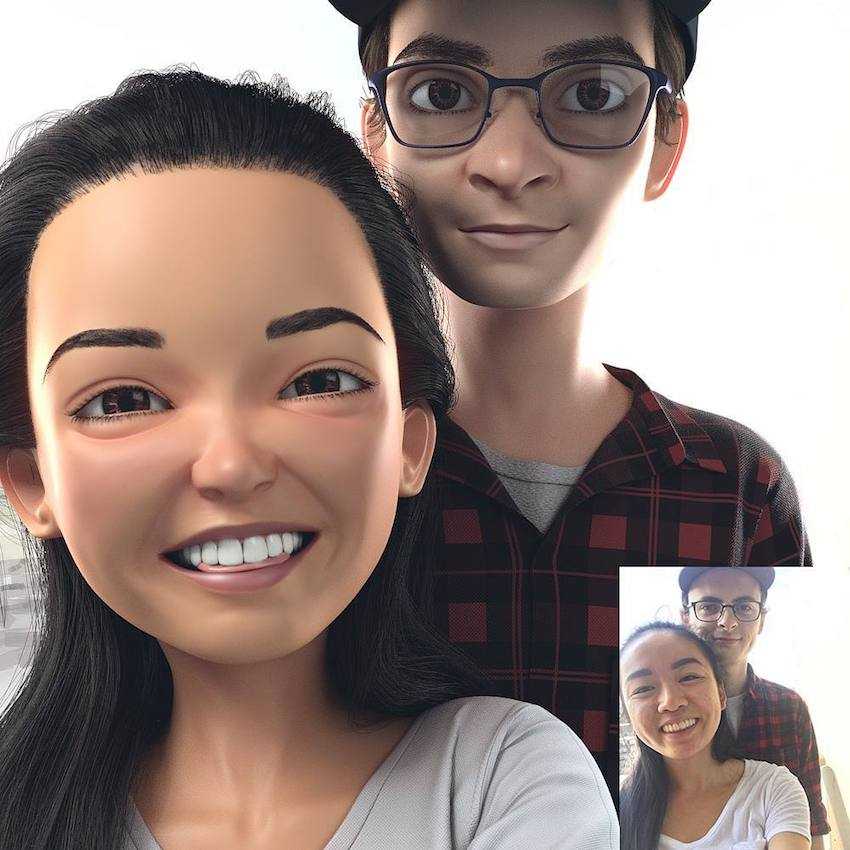 Он настолько актуален, что использование маски уже можно использовать в приложении.
Он настолько актуален, что использование маски уже можно использовать в приложении.
SuperMe — Создатель мультяшных аватаров
Разработчик: ДЕМОН
Стоимость: Это Бесплатно
Квадратный Аватар
Позволяет создавать аватарки с более мультяшным дизайном. Несмотря на более детский дизайн, в нем есть очень интересные анимации и возможность оснащать их определенными предметами и аксессуарами, такими как мобильные телефоны, и добавлять различные типы фона. Также интересной деталью является то, что мы можем делиться аватарками с QR-код.
Квадратный Аватар
Разработчик: Braintrapp
Стоимость: Это Бесплатно
Создатель забавных аватаров
Это очень простое и интуитивно понятное приложение для создания аватаров, в которых можно будет создавать персонализированных персонажей по нашему образу и подобию. У него есть функция добавления текста, поэтому мы можем включить фразу или имя что мы хотим в изображении. Как только он будет готов, мы сможем поделиться им в наших социальных сетях.
Как только он будет готов, мы сможем поделиться им в наших социальных сетях.
[BrandedLink url=»https://m.apkpure.com/es/funny-avatar-maker-fam/com.app.leonavatarcreator»]Смешной аватармейкер[/BrandedLink]
Мой Идол Создатель Аватаров 3d
Это позволяет вам создать аватар из своих фотографий. В приложении есть программное обеспечение с распознаванием лиц, которое будет отслеживать выбранное нами изображение и создавать его карикатуру. Этот приложение для создания аватарок У вас есть возможность разместить мультфильм на разных фонах и анимировать их, а также настроить такие параметры, как цвет волос, цвет кожи или стиль.
[BrandedLink url=»https://apkpure.com/es/my-idol-avatar-creator/com.lahir.batinku.wisnyoto»]Мой создатель аватара кумира[/BrandedLink]
Face Cam | Аватар Face Emoji
Face Cam — это концепция, немного отличающаяся от других, поскольку вместо создания наклеек с вашим лицом, создать аватар, который можно будет использовать на фотографиях.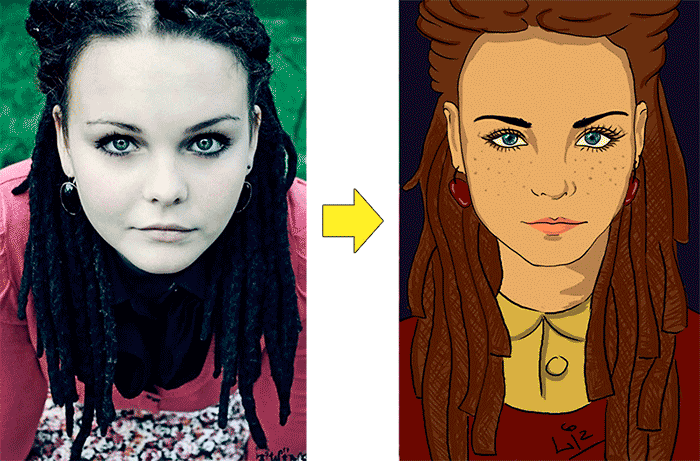 С помощью приложения вы сможете делать фотографии, на которых вы будете делать все, что хотите, но ваше лицо будет заменено аватаром, который вы собираетесь создать.
С помощью приложения вы сможете делать фотографии, на которых вы будете делать все, что хотите, но ваше лицо будет заменено аватаром, который вы собираетесь создать.
В процессе создания, тебе придется сделать лицо с нуля вместо того, чтобы генерироваться автоматически, выбирая все особенности и прически, которые вы хотите. Это приложение, которое в своей бесплатной версии будет оставлять водяной знак на видео, хотя и в этих случаях это не так важно.
Face Cam | Аватар Face Emoji
Разработчик: Nixi Corp.
Стоимость: Это Бесплатно
Мультфильм и карикатура на себя в App Store
Описание
Мультяшная карикатура из вашего селфи-фото гарантированно удивит ваших друзей! Имитируйте любую эмоцию или сделайте забавную трансформацию лица за считанные секунды. Тогда поделитесь анимированным видео и получите много лайков.
Тогда поделитесь анимированным видео и получите много лайков.
Доступные эмоции варьируются от широкой улыбки до грустного лица, от выражения «Ой» до милого подмигивания.
Приложение «Мультяшное лицо» позволяет применять множество забавных фотоэффектов к портретам, будь то ваше лицо или лицо вашего друга.
Возможности приложения включают:
* ПРЕОБРАЗОВАНИЕ ЛЮБОГО ПОРТРЕТА В МУЛЬТФИЛЬМ;
* НАНЕСЕНИЕ РЕАЛИСТИЧЕСКИХ ЭМОЦИЙ НА ЛИЦО И ИХ АНИМИРОВАНИЕ
– кокетливое подмигивание, милая улыбка, грустное или удивленное лицо, косоглазие и т.д. Марсианин, луковицеголовый парень, гротеск и т. д.
‘Cartoon Face’ имеет удивительно удобный интерфейс. Вы выбираете фотографию из галереи или делаете снимок с помощью камеры телефона, затем выбираете эффект, который хотите применить, и готово. Это, несомненно, сделает ваш день! Кроме того, вы можете отправить результат в виде анимированного видео или статического фото своим друзьям через Instagram, iMessage, Twitter или Facebook. Это будет иметь их в стежках!
Это будет иметь их в стежках!
Хотите начать мультяшное веселье? Получить приложение прямо сейчас!
===========================
Варианты подписки на Cartoon Face:
============== =============
Sketch Me — 19,99 долларов США в месяц
Sketch Me — 4,99 долларов США за 1 неделю
Ваша подписка будет автоматически продлеваться за 24 часа до окончания каждого срока, и ваша карта будет взиматься через вашу учетную запись iTunes. Вы можете отключить автоматическое продление в любое время в настройках своей учетной записи iTunes, но возврат средств за неиспользованный период срока действия производиться не будет. Неиспользованная часть бесплатного пробного периода также будет аннулирована после приобретения любого из вариантов подписки.
Условия использования Cartoon Face: http://pho.to/terms/
Политика конфиденциальности Cartoon Face: http://pho.to/policy/
000Z» aria-label=»June 6, 2022″> 6 июня 2022 г.
Версия 2.5.3
Мы внесли несколько улучшений. Продолжайте редактировать свои фотографии с более стабильным Cartoon Face.
Кстати, новые эффекты тоже доступны.
Рейтинги и обзоры
3,9 тыс. оценок
ЛЮБЛЮ ЭТО, но…
Я купил полную версию, и мне она нравится, ЗА ИСКЛЮЧЕНИЕМ того, что она всегда зависает после того, как я попробовал эффект! Мне приходится закрывать и снова открывать приложение КАЖДЫЙ РАЗ, КОГДА Я ЕГО ИСПОЛЬЗУЮ. У меня iphone 7plus (обновлен до последней версии 11.3). Это единственное приложение, с которым у меня такая проблема, и я использую много. В остальном это очень хорошее приложение, и оно определенно получило бы 5-звездочный рейтинг, если бы оно не заставляло меня закрывать, открывать и перезагружать изображение после КАЖДОГО пробного использования или применения эффекта.
Не то, что вы ожидаете
Хорошо, сначала вы думаете, что он наложит какие-то эффекты, чтобы вы выглядели как рисунок, и я согласен, что это действительно так, но в основном это просто другие фильтры камеры или кривые выражения и рты. Но моя главная проблема заключается в том, что хотя название и мультяшное лицо, оно вводит в заблуждение и на самом деле представляет собой приложение для фотофильтров и эффектов. Я рекомендую использовать другое приложение, если вы хотите выглядеть как разные мультфильмы, и это не только вводит в заблуждение, но и эффекты странные и иногда не работают. Надеюсь, вы не попадетесь на название и изображение. ЭТО НЕ СТОИТ СКАЧИВАЮ!!!!! Я чувствую, что должен снизить свой рейтинг, но я сдерживаюсь, потому что считаю это несправедливым, поскольку у них есть несколько мультяшных фильтров. Не говоря уже о том, что первый обзор, который вы видите, это 5 звезд.
ЗАБЛУЖДЕНИЕ И ЗАБЛУЖДЕНИЕ И ЗАБЛУЖДЕНИЕ. Это первый раз, когда я удосужился просмотреть, но качество контента заставило меня исправить это. Если вам действительно нравится приложение, я поздравляю вас с таким приложением. Кроме того, вы должны заплатить им, чтобы получить определенные функции. Если разработчик читает это, возможно, я веду себя резко, но это, безусловно, худшее приложение в своем роде, которое я загружал, поэтому я надеюсь, что вы либо измените приложение, либо название. Спасибо, что прочитали этот длинный и, возможно, огорчительный отзыв, но я постараюсь сделать его максимально точным.
Что случилось со всеми фильтрами??
До недавнего времени мне очень нравилось пользоваться этим приложением. Не поймите меня неправильно, мультяшные видео милые и забавные, но серьезно, кто использует это на регулярной основе? Это просто играть. Фотофильтры были действительно полезны (и действительно круты) — я постоянно использовал их для редактирования/улучшения фотографий.
С какой стати вы удалили их из этого приложения?? Очень обидно.
*Редактировать* — Приложение было обновлено, и все фильтры для редактирования фотографий вернулись (с добавлением некоторых новых!). Вернуться к любви к этому приложению! 😉 Спасибо!
Разработчик, VicMan LLC, указал, что политика конфиденциальности приложения может включать обработку данных, как описано ниже. Для получения дополнительной информации см. политику конфиденциальности разработчика.
Данные, используемые для отслеживания вас
Следующие данные могут использоваться для отслеживания вас в приложениях и на веб-сайтах, принадлежащих другим компаниям:
- Идентификаторы
- Данные об использовании
- Диагностика
Данные, связанные с вами
Следующие данные могут быть собраны и связаны с вашей личностью:
- Данные об использовании
- Диагностика
Данные, не связанные с вами
Могут быть собраны следующие данные, но они не связаны с вашей личностью:
- Пользовательский контент
- Идентификаторы
- Данные об использовании
Методы обеспечения конфиденциальности могут различаться, например, в зависимости от используемых вами функций или вашего возраста. Узнать больше
Узнать больше
Информация
- Продавец
- ООО «ВикМэн»
- Размер
- 209,3 МБ
- Категория
- Фото и видео
- Возрастной рейтинг
- 4+
- Авторское право
- © Linerock Investments LTD
- Цена
- Бесплатно
- Сайт разработчика
- Тех. поддержка
- Политика конфиденциальности
Еще от этого разработчика
Вам также может понравиться
Мультипликационный эффект GIMP — javatpoint
следующий → ← предыдущая GIMP — это продвинутый инструмент для редактирования изображений с открытым исходным кодом. Создание мультфильма из фотографии — это простой процесс. Gimp предлагает несколько инструментов для мультипликации фотографии. Помимо этих инструментов, есть несколько других методов мультипликации фотографии. В этом разделе мы обсудим, как преобразовать фотографию в катун с помощью встроенных инструментов и плагинов GIMP. Процесс создания мультфильма аналогичен другим процессам редактирования. Как сделать изображение мультяшным с помощью GIMPЕсть несколько способов сделать изображение мультяшным. Давайте рассмотрим несколько популярных способов: Использование мультяшного фильтра GIMP поддерживает встроенный фильтр под названием Cartoon для придания изображениям привлекательности. Шаг 1. Откройте изображение Первый шаг — открыть изображение, которое мы хотим преобразовать в катун. Чтобы открыть изображение, выберите опцию «Открыть» в меню «Файл» или нажмите клавиши CTRL+O . Откроется окно для выбора файла из нашей файловой системы. Выберите изображение и нажмите Открыть , чтобы открыть его. Это откроет изображение в новом окне. Шаг 2. Выберите инструмент «Мультфильм» Теперь выберите мультипликационный инструмент в меню Фильтры . Чтобы активировать мультипликационный инструмент, перейдите в меню Filters-> Artistic-> Cartoon . Это активирует инструмент мультипликации и откроет диалоговое окно, чтобы указать свойства катунизации, такие как радиус маски и процент черного. Также предоставляет возможность предварительного просмотра. Отметьте параметр предварительного просмотра для предварительного просмотра изображения перед применением фильтра. Если он помечен, он обеспечит предварительный просмотр изменений во время выполнения. Установите значения в соответствии с требованиями и нажмите OK , чтобы применить фильтр. Он автоматически применит мультяшный эффект и преобразует изображение в изображение с изображением cortoonize. Мы можем отменить эти изменения, нажав клавиши CTRL+Z . Изображение Cartoonize будет выглядеть как картина. Шаг 3: Сохраните изображение Мы можем сохранить это изображение в различных форматах изображения, таких как JPG, PNG, GIF (анимация), XCF, DDS и т. д. Чтобы сохранить это изображение в определенном формате изображения, выберите параметр «Экспортировать как » в меню «Файл». Откроется окно экспорта, укажите имя файла с правильным расширением. Щелкните параметр Экспорт , чтобы сохранить этот файл. Он сохранит файл в указанном каталоге. Для анимационного формата, например GIF, нам понадобится набор картинок. Откройте все картинки, которые мы хотим поместить в анимационный файл и мультяшируйте каждую из них, затем следуйте процедуре создания анимации. Посетите GIMP Animation, чтобы создать анимацию с помощью GIMP. Для других форматов изображений разверните параметр Select File Type в нижней части окна экспорта. В нем будут перечислены все поддерживаемые форматы изображений в GIMP. Прокрутите список и выберите формат изображения из доступного списка, затем нажмите Экспорт . Он сохранит файл в выбранном формате изображения. Существуют различные способы мультипликации фотографии. Другой популярный метод добавления мультипликационного фильтра — использование инструмента «Порог». Комбинируя инструмент порога и несколько нажатий клавиш, мы можем сделать наши фотографии мультяшными. Мультяшное изображение с помощью инструмента «Порог»Мы можем сделать фотографию мультяшной с помощью инструмента «Порог». Это также полезный и эффективный способ добавить мультипликационный эффект в GIMP. Это простой процесс. Мы можем легко добавить эффект с помощью инструмента Threshold. Разберемся как это будет работать:
Первая задача — открыть изображение (шаг 1) в GIMP. После открытия изображения продублируйте слой. Чтобы продублировать слой, щелкните правой кнопкой мыши слой, выберите значок Дублируйте слой или нажмите клавиши «SHIFT+CTRL+D» . Это создаст дубликат активного слоя. Теперь перейдите в меню Colors->Threshold . Откроется диалоговое окно для указания пороговых значений. Проведите ползунок влево или вправо и отрегулируйте пороговый уровень. Выберите значение, которое не слишком черное или белое; когда мы получим точное значение, нажмите OK , чтобы применить его. Будет создано анимированное изображение. Чтобы выделить цвет исходного изображения, измените режим активного слоя. Мы можем изменить его, выбрав его из раскрывающегося списка ниже. Выберите режим HSV Value , чтобы получить идеальную мультяшную фотографию. Однако мы можем выбрать и другие режимы, которые также хорошо работают, такие как наложение, мягкий свет, только затемнение, затемнение и т. д. Режимы значений HSV дадут следующий результат: Режим наложения даст следующий результат: аналогично, мы можем выбрать другие режимы, чтобы получить желаемый результат. Теперь мы можем сохранить это изображение с помощью параметра Экспортировать как в меню «Файл». Следовательно, мы можем сделать фотографии мультяшными, используя описанные выше методы. Помимо вышеперечисленных методов, мы можем выбрать другие инструменты, такие как инструменты выделения и фильтры, чтобы сделать наши фотографии мультяшными. GIMP поддерживает несколько встроенных и внешних плагинов для редактирования фотографий. Мы также можем сделать то же самое с помощью плагинов. Посетите наш подробный учебник по плагинам и редактированию фотографий. Следующая темаКак удалить водяной знак с помощью GIMP ← предыдущая следующий → |
Нарисуйте себя сегодня с более чем 10 инструментами, руководствами и советами
Обновлено: 21 апреля 2022 г.
Хотите создать мультяшную версию себя? Прохладный! Сегодня мы покажем вам дюжину из доступных способов , которые помогут вам рисовать себя и в то же время весело проводить время.
Мы искали в Интернете различные учебные пособия и инструменты . Все это приводит к разным результатам в зависимости от того, что именно вы ищете. Мы также не хотели, чтобы вы заблудились в широком спектре возможностей создания мультфильмов в цифровом виде. Вот почему мы добавили немного комментариев к каждому методу, включая его плюсы и минусы.
Мы также не хотели, чтобы вы заблудились в широком спектре возможностей создания мультфильмов в цифровом виде. Вот почему мы добавили немного комментариев к каждому методу, включая его плюсы и минусы.
Готовы сделать мультяшную версию своей фотографии? Давайте начнем.
Бесплатные онлайн-инструменты для создания мультфильмовИнструменты веб-сайта помогут вам получить мгновенную мультипликацию ваших фотографий. Применяя различные фильтры к вашим портретам , вы можете придумать различные мультяшные версии своего лица. Однако эти инструменты обычно имеют ограниченные функциональные возможности, и конечный результат может быть не таким уж удовлетворительным. Этот метод идеально подходит для тех из вас, кто:
- готовы пожертвовать качеством,
- поиск быстрых результатов,
- просто хочу повеселиться.
Мы нашли несколько бесплатных онлайн-инструментов, которые помогут вам нарисовать себя за считанные минуты, лично проверили их, чтобы убедиться, что все они работают, и окончательный результат можно загрузить бесплатно . Мы также добавили небольшой обзор для каждого, чтобы вы могли принять обоснованное решение.
Мы также добавили небольшой обзор для каждого, чтобы вы могли принять обоснованное решение.
Обзор артикулов:
Инструменты
#1 Wish3be
#2 Kusocartoon
#3 Snapstouch
#4 Cartoon.pho.to
#5 Cartoonize.NET
#6 Изображение в мультфильме
#7 Социальное книжство
Photoshop Tutoralers 99777777777777777777777777777777 года № 7
8888888 гг. 8 Преобразование фотографии в цифровую картину
#9 Создание эффекта мультипликации комиксов из фотографии
#10 Создание рисунка с помощью инструмента «Перо»
#11 Создание векторного эффекта мультфильма
#12 Превращение фотографии в мультфильм в Photoshop
Уроки иллюстратора
#13 Создание плоского аватара из вашего изображения
#14 Создание векторного портрета в Illustrator
Этот инструмент предлагает ряд готовых шаблонов мультфильмов, чтобы в итоге получилась забавная карикатура. С другой стороны, у вас нет контроля над тем, каким получится ваше мультяшное лицо. Судя по нашему опыту, мультяшное лицо может не очень хорошо сочетаться с окончательным мультяшным рисунком. Тем не менее, сайт отлично подходит для развлечения.
С другой стороны, у вас нет контроля над тем, каким получится ваше мультяшное лицо. Судя по нашему опыту, мультяшное лицо может не очень хорошо сочетаться с окончательным мультяшным рисунком. Тем не менее, сайт отлично подходит для развлечения.
Этот бесплатный онлайн-инструмент позволяет вам выбрать один из 6 эффектов фильтра, которые можно применить к вашим фотографиям: 3 мультяшных стиля, вектор, фэнтези и стиль комиксов. В отличие от других веб-сайтов, этот ориентирован на сообщество. Все фотографии попадают в галерею и могут быть просмотрены всеми. Поэтому сайт требует, чтобы вы помечали свои фотографии при конвертации.
#3 SnapsTouch Этот инструмент бесплатно преобразует вашу фотографию в художественное изображение. Хотите ли вы, чтобы это стало картиной, карандашным рисунком, наброском или наброском — выбор за вами. Этот инструмент также позволяет вам отрегулируйте уровень чувствительности фильтра , который вы применяете.
Этот онлайн-инструмент позволяет загружать фотографии прямо из вашей учетной записи Facebook. Помимо создания мультфильмов, вы также можете обрезать свои фотографии или изменить черты лица. Конечным результатом также можно мгновенно поделиться в социальных сетях , если хотите.
#5 Cartoonize.netБесплатный онлайн-инструмент, который позволяет создавать мультфильмы с помощью множество фильтров . Вы можете выбирать между многочисленными мультипликационными эффектами, эффектами рисования, эффектами оттенков серого, эффектами Instagram, художественными эффектами и многим другим, пока не будете довольны результатом. Вы также можете добавить забавных графических элементов , чтобы сделать вашу мультяшную фотографию еще более интересной.
#6 Image to Cartoon Image to Cartoon — отличное место для создания мультфильмов, так как оно предлагает множество различных вариантов. Все, что вам нужно сделать, это вставить свою фотографию (максимальный размер 5000×5000) и пусть ИИ сделает все остальное . Вы будете удивлены результатами, и самое приятное то, что вы можете бесплатно скачать свой мультфильм в формате HD.
Все, что вам нужно сделать, это вставить свою фотографию (максимальный размер 5000×5000) и пусть ИИ сделает все остальное . Вы будете удивлены результатами, и самое приятное то, что вы можете бесплатно скачать свой мультфильм в формате HD.
SocialBook — отличное место, где можно порисовать себя и своих друзей. Вы можете хорошо повеселиться, так как можете создавать удивительные карикатуры, похожие на Симпсонов , Южный парк, Дисней и другие. Все, что вам нужно сделать, это ввести свою фотографию, выбрать, как вы хотите выглядеть, и наслаждаться. У вас также есть вариант для коллаж из 4-х фото .
Нарисуйте себя с
Учебными пособиями по Photoshop Еще один способ сделать мультяшную фотографию бесплатно — сделать это самостоятельно, следуя руководству . Мы выбрали несколько руководств, которые помогут вам в этом процессе. Тем не менее, вам нужно иметь некоторые знания о программном обеспечении, чтобы вы могли добиться желаемого эффекта. Вот плюсы этого метода:
Вот плюсы этого метода:
- дает вам свободу экспериментировать;
- бесплатно, если у вас уже есть лицензионная версия программы;
- гораздо лучшие результаты, чем при использовании автоматического онлайн-инструмента;
- дает вам возможность лучше изучить функциональные возможности программного обеспечения.
Принимая все это во внимание, этот метод является предпочтительным для многих, но учтите, что он также занимает довольно много времени , особенно если вы новичок. Вот подборка из 5 учебных пособий по Adobe Photoshop, которые помогут вам создать мультяшную версию себя с помощью функций и инструментов программы:
#8 Transform a Photograph into a Digital Painting #9 Make a Comic Book Cartoon Effect From a Photo youtube.com/embed/XojsUNBLfic?showinfo=0″ frameborder=»0″ allowfullscreen=»allowfullscreen»/> #10 Create Art with Pen Tool #11 Create Vector Art Cartoon Effect #12 Превратите фотографию в мультфильм в Photoshop
Используйте
Adobe Illustrator для создания мультфильмов Основное различие между Adobe Photoshop и Adobe Illustrator заключается в формате изображения. Adobe Photoshop создает ваши творения в растровом формате, тогда как Illustrator экспортирует их в векторный формат . Вот преимущества использования Adobe Illustrator, а не Photoshop:
Вот преимущества использования Adobe Illustrator, а не Photoshop:
- ваши мультяшные фотографии будут полностью изменять размер без потери качества ,
- если у вас есть хорошие навыки рисования , вы можете добиться отличных результатов,
- бесплатно, если у вас уже есть программа,
- возможность практиковать свои навыки и получать удовольствие одновременно.
… или ультрасов,
. чтобы использовать вашу мультяшную версию для конкретных целей, не может быть и речи о том, что вам нужны высококачественные иллюстрации . Если вы сами искусный художник, отлично! Вы будете в порядке, следуя некоторым из приведенных выше руководств. В противном случае лучшим вариантом для вас будет нанять кого-то, кто создаст собственный векторный рисунок по вашей фотографии. Есть масса художников, которые с удовольствием создали бы для вас такое искусство. Вот преимущества вы получите:
Если вы сами искусный художник, отлично! Вы будете в порядке, следуя некоторым из приведенных выше руководств. В противном случае лучшим вариантом для вас будет нанять кого-то, кто создаст собственный векторный рисунок по вашей фотографии. Есть масса художников, которые с удовольствием создали бы для вас такое искусство. Вот преимущества вы получите:- высококачественную цифровую иллюстрацию, напоминающую вашу фотографию,
- внимание к деталям в зависимости от сложности вашего заказа,
- стиль иллюстрации на ваш вкус,
- окончательный формат по вашему желанию,
- неограниченные возможности, простирающиеся до мастерства художника, рисующего вашу фотографию.
Вот несколько примеров того, как выглядит индивидуальная мультипликация фотографии . Мы изобразили разные стили иллюстраций, которые обычно служат разным целям. Все зависит от вашей конкретной причины иметь мультяшную версию себя.
Если вы хотите, чтобы мы позаботились о преобразовании вашей фотографии в мультфильм, мы будем рады получить от вас известие.



 ЗАБЛУЖДЕНИЕ И ЗАБЛУЖДЕНИЕ И ЗАБЛУЖДЕНИЕ. Это первый раз, когда я удосужился просмотреть, но качество контента заставило меня исправить это. Если вам действительно нравится приложение, я поздравляю вас с таким приложением. Кроме того, вы должны заплатить им, чтобы получить определенные функции. Если разработчик читает это, возможно, я веду себя резко, но это, безусловно, худшее приложение в своем роде, которое я загружал, поэтому я надеюсь, что вы либо измените приложение, либо название. Спасибо, что прочитали этот длинный и, возможно, огорчительный отзыв, но я постараюсь сделать его максимально точным.
ЗАБЛУЖДЕНИЕ И ЗАБЛУЖДЕНИЕ И ЗАБЛУЖДЕНИЕ. Это первый раз, когда я удосужился просмотреть, но качество контента заставило меня исправить это. Если вам действительно нравится приложение, я поздравляю вас с таким приложением. Кроме того, вы должны заплатить им, чтобы получить определенные функции. Если разработчик читает это, возможно, я веду себя резко, но это, безусловно, худшее приложение в своем роде, которое я загружал, поэтому я надеюсь, что вы либо измените приложение, либо название. Спасибо, что прочитали этот длинный и, возможно, огорчительный отзыв, но я постараюсь сделать его максимально точным.
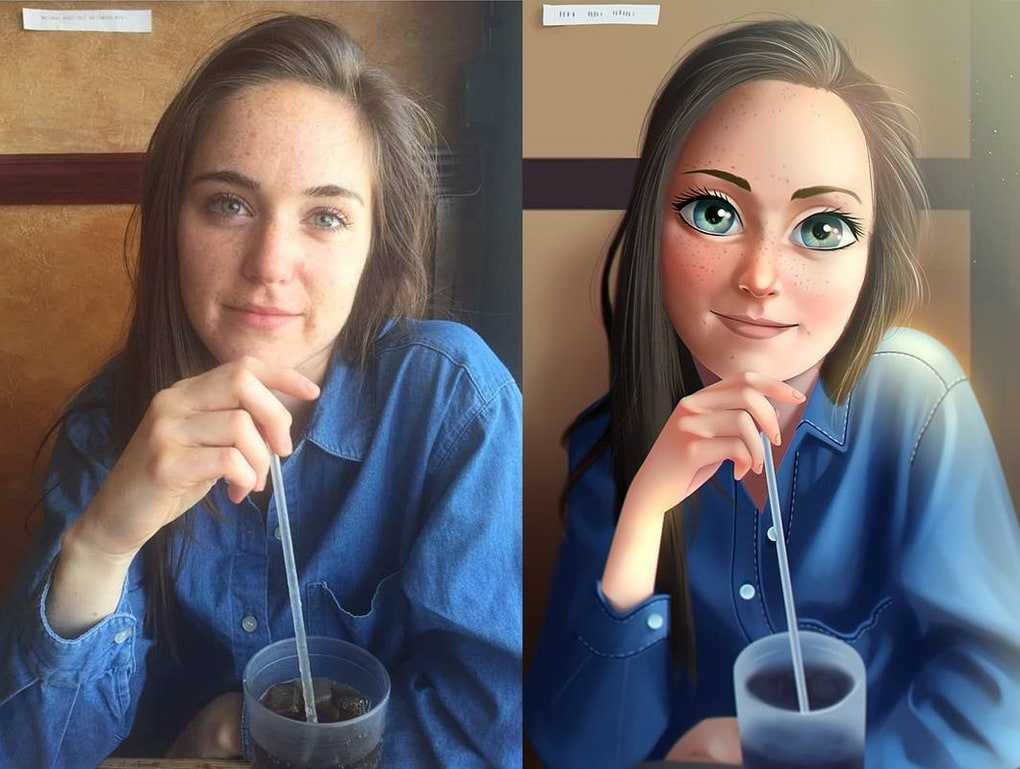 Это эффективный метод добавления мультяшного фильтра к изображению. Давайте разберемся в этом подробнее:
Это эффективный метод добавления мультяшного фильтра к изображению. Давайте разберемся в этом подробнее:
